Cách hiện tất cả ứng dụng trong System Tray ra thanh Taskbar (2024) siêu đơn giản
System Tray là nơi tổng hợp lại những icon tính năng và ứng dụng trên máy tính lại khu vực bên dưới màn hình. Tính năng này giúp Desktop gọn gàng hơn rất nhiều và sẽ rất tiện nếu bạn thường thao tác với những ứng dụng này. Sau đây, mình sẽ hướng dẫn cách hiển thị icon trên thanh Taskbar rất đơn giản nhé.
Cách hiển thị icon trên thanh Taskbar
Bước 1: Bạn phải chuột vào thanh Taskbar chọn Taskbar Setting.
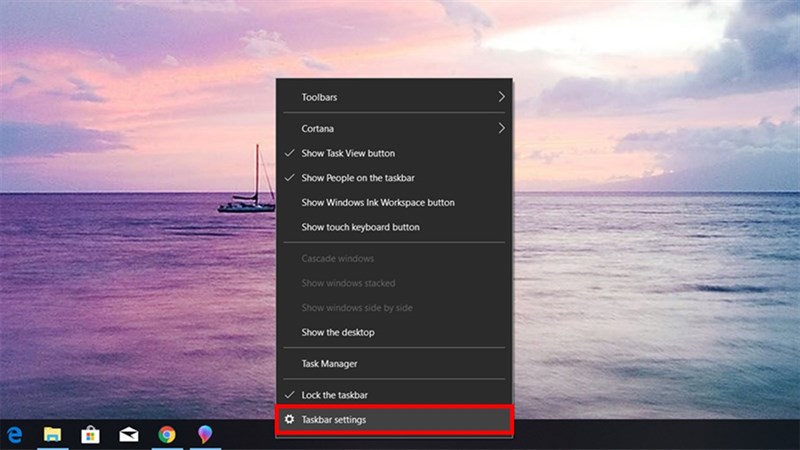
Bước 2: Bạn tìm ở mục Select which icons appear on the taskbar. Chọn vào mục này nhé.
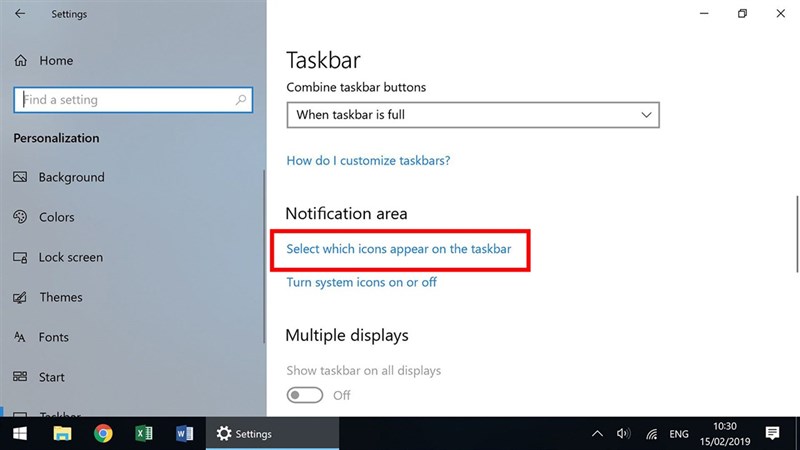
Bước 3: Tại mục Always show all icons in the notification area bạn gạt thành nút ON để đưa tất cả ra ngoài nhé.
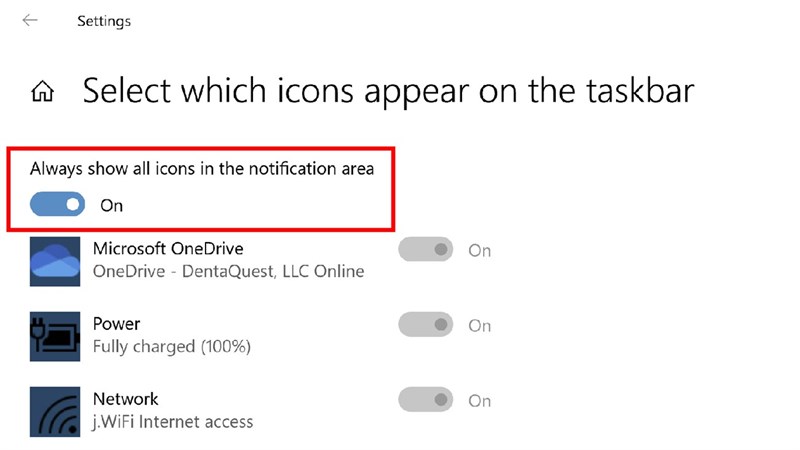
Vậy mình đã chia sẻ cách hiện tất cả ứng dụng trong System Tray ra thanh Taskbar. Nếu thấy bài viết hữu ích cho mình xin một like và một share nhé. Rất cảm ơn các bạn đã xem bài viết.
Nếu bạn vẫn đang tìm cho mình một chiếc laptop chất lượng, chính hãng để phục vụ cho việc học tập hoặc làm việc thì Thế Giới Di Động sẽ là một lựa chọn mà bạn không nên bỏ qua. Hãy bấm vào nút bên dưới để chọn mua cho mình một chiếc laptop chính hãng nhé.
LAPTOP CHÍNH HÃNG - WINDOWS BẢN QUYỀN
Xem thêm:
- Cách làm hình nền động cho máy tính Windows 11 cực hay mà bạn nên biết
- Mách bạn 5 phím tắt với nút Windows trên máy tính cực kỳ hữu ích
- 5 cách khắc phục lỗi Taskbar bị đơ trên Windows 10 hiệu quả lên đến 90%
- Hướng dẫn cách tối ưu hóa Windows 11 giúp bạn chơi game đã hơn nhiều
- Không quét được NFC CCCD cho ngân hàng thì làm sao?
- Hướng dẫn cách nhận 200.000 điểm Viettel++ miễn phí đổi nhiều quà
- Hướng dẫn cách tải YouTube Revanced 19.34.42 cực đơn giản


















































































ĐĂNG NHẬP
Hãy đăng nhập để comment, theo dõi các hồ sơ cá nhân và sử dụng dịch vụ nâng cao khác trên trang Tin Công Nghệ của
Thế Giới Di Động
Tất cả thông tin người dùng được bảo mật theo quy định của pháp luật Việt Nam. Khi bạn đăng nhập, bạn đồng ý với Các điều khoản sử dụng và Thoả thuận về cung cấp và sử dụng Mạng Xã Hội.